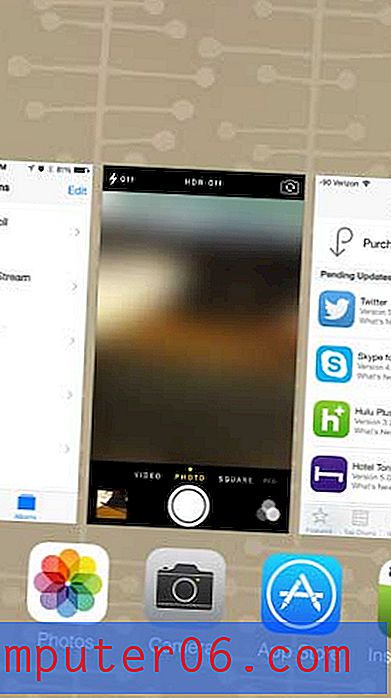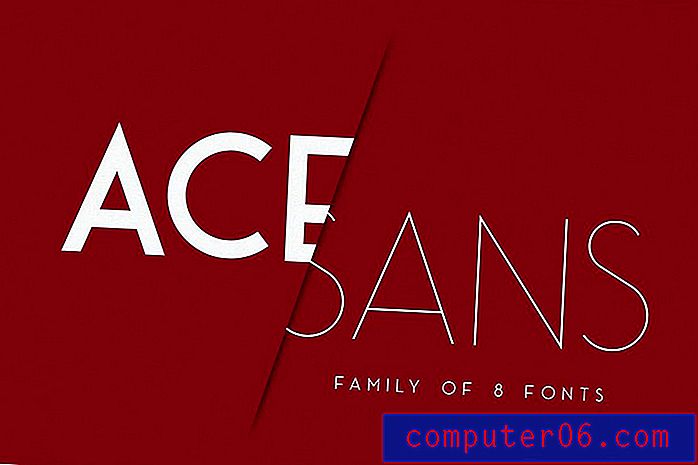Como salvar um gráfico do Excel como uma imagem no Excel 2010
Última atualização: 12 de janeiro de 2017
Embora o uso padrão do Excel 2010 seja um meio de armazenar, classificar e comparar dados, há muitas outras funções que podem ser executadas de maneira admirável. Uma função para a qual é muito útil é criar gráficos a partir de intervalos específicos de dados inseridos em uma planilha ou pasta de trabalho. Isso permite que você crie uma representação visual dos seus dados, o que pode facilitar a compreensão do público por todas as informações que você está apresentando a eles.
Mas se você deseja apenas compartilhar um gráfico que você criou, pode pensar em compartilhar o arquivo inteiro do Excel. Felizmente, é possível salvar um gráfico do Excel 2010 como um arquivo JPG, o que oferece muita liberdade em relação às maneiras pelas quais o gráfico pode ser usado.
Excel - Salvar gráfico como imagem
Embora existam maneiras simples de copiar e colar dados entre diferentes programas do Microsoft Office, existem algumas maneiras pelas quais eles podem trabalhar juntos que você pode não ter considerado. Por exemplo, é possível criar um gráfico no Excel a partir de um determinado intervalo de dados; em seguida, você pode criar uma imagem JPG a partir desses dados que podem ser inseridos em uma apresentação do Powerpoint ou em um documento do Word. Continue lendo abaixo para aprender o processo necessário para salvar seu gráfico como uma imagem.
Etapa 1: Abra a pasta de trabalho do Excel que contém o gráfico que você deseja salvar como uma imagem JPEG.
Etapa 2: Clique na guia da planilha na parte inferior da janela que contém o gráfico.

Etapa 3: Clique com o botão direito do mouse no gráfico e clique em Copiar .
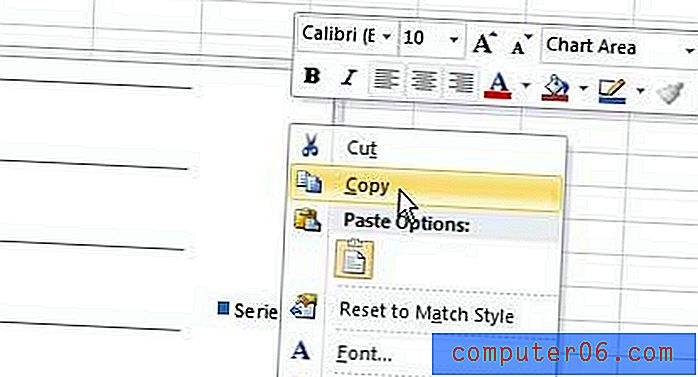
Etapa 4: clique no botão Iniciar no canto inferior esquerdo da tela, clique dentro da caixa de pesquisa, digite paint e pressione Enter no teclado.
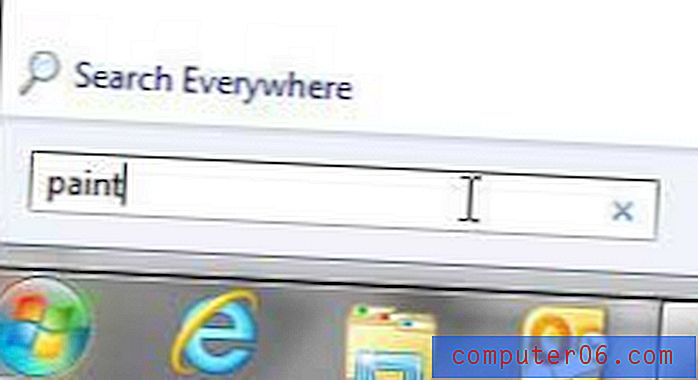
Etapa 5: pressione Ctrl + V no teclado para colar o gráfico copiado na tela.
Etapa 6: clique na guia Pintura no canto superior esquerdo da janela e clique na opção Salvar .
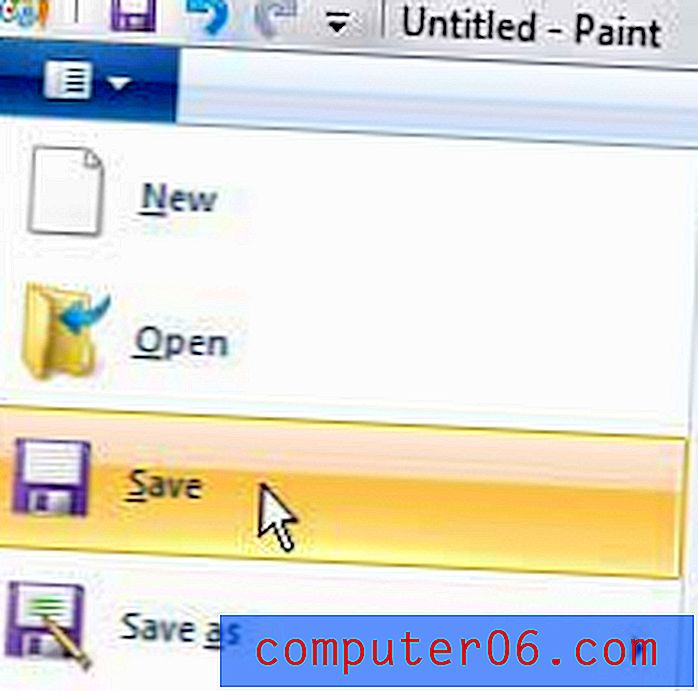
Etapa 7: clique no menu suspenso à direita de Salvar como tipo e clique na opção JPEG .
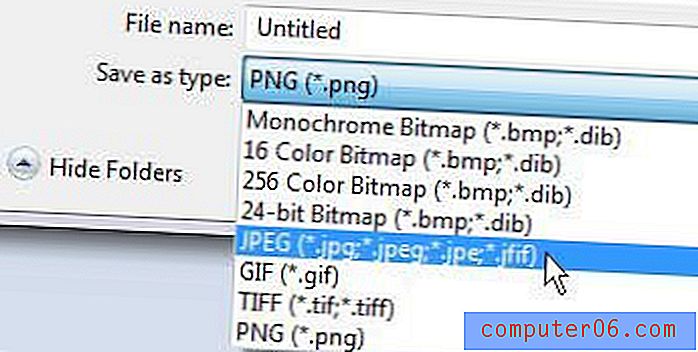
Etapa 8: escolha um local no seu computador para o arquivo JPEG, digite um nome para o arquivo no campo Nome do arquivo e clique no botão Salvar .
Resumo - Como salvar um gráfico do Excel como uma imagem
- Clique com o botão direito do mouse no gráfico e clique em Copiar .
- Abra um programa de edição de imagens, como o Microsoft Paint.
- Pressione Ctrl + V no teclado ou clique com o botão direito do mouse na tela para colar a imagem.
- Clique no botão Salvar .
- Selecione um formato de imagem, como JPEG ou PNG, e clique no botão Salvar .
Agora que você criou o arquivo JPEG, poderá usá-lo a qualquer momento no futuro, quando desejar inserir o gráfico em um documento ou apresentação.